Paceliet virs iespējamās līnijas, kā stiprināt Wi-Fi maršrutētāja signālu

- 4099
- 862
- Scott Ullrich
Apmierināts
- Pirmā ceļu grupa: ātri, vienkārši, bez riska
- Roter programmaparatūras atjauninājums
- Bezmaksas kanāla izvēle
- Optimāls maršrutētāja izvietojums dzīvoklī
- Piekļuves aizvēršana tīklam ar augstprātīgiem kaimiņiem
- Atsāknējiet maršrutētāju
- Pāreja uz frekvenci 5 GHz un standarta 802.11n/ac
- Palieliniet raidītāja jaudu
- Otrā metožu grupa: ar mērenām izmaksām un centieniem
- Piekļuves punktu antenu aizstāšana ar jaudīgākiem
- Mājas pastiprinātāja izgatavošana
- Trešā metožu grupa: ar ievērojamām izmaksām vai risku
- Alternatīvās programmaparatūras DD-WRT uzstādīšana
- Pērkot atkārtotu (atkārtotāju) Wi-Fi signālu
- Pērkot modernāku un jaudīgāku maršrutētāju

Vēlaties radikāli atrisināt problēmu? Atlieciet kamanu āmuru un perforatoru. Šodien mēs runāsim par to, kā stiprināt maršrutētāja signālu divpadsmit verificētās metodes bez jūsu mājas iznīcināšanas.
Pirmā ceļu grupa: ātri, vienkārši, bez riska
Roter programmaparatūras atjauninājums
Zems Wi-Fi signāla līmenis var būt programmaparatūras kļūda. Lai atrisinātu problēmu, ar to bieži ir pietiekami, lai izveidotu svaigāku versiju, lejupielādējot to no ražotāja vietnes.Bezmaksas kanāla izvēle
Dzīvokļu ēkās un lielos biroja centros jūsu tīkla izmantoto bezvadu kanālu var pārslogot. To norāda Wi-Fi-signāla neveiksmes un bieža zaudēšana, kā arī vairākas neveiksmes, mēģinot izveidot savienojumu ar savu piekļuves punktu.Lai atrisinātu problēmu, palīdzēs mainīt kanālu maršrutētāja iestatījumos.
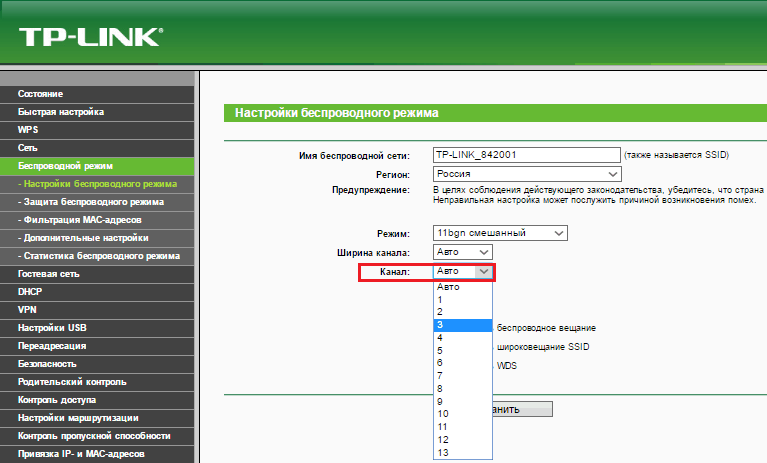
Jūs varat izvēlēties bezmaksas veidu gan eksperimentāli, gan izmantojot bezmaksas lietojumprogrammu iekšāSsider, kas parāda visus Wi-Fi lietotājus datora redzamības zonā un uz kuriem kanāliem viņi "sēž".
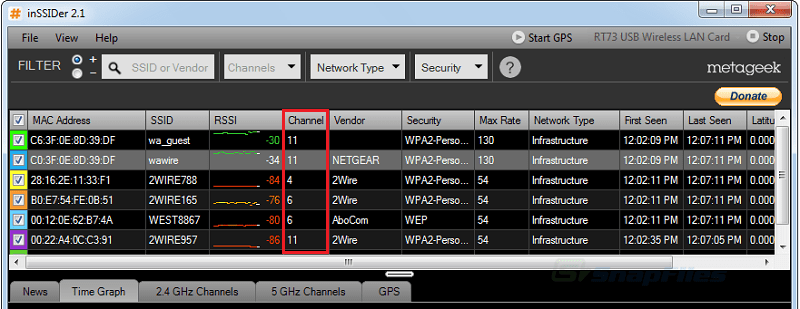
Optimāls maršrutētāja izvietojums dzīvoklī
Kad jautāts, ir pareizāk ievietot maršrutētāju, jūs noteikti nevarat atbildēt. Istabu atrašanās vieta un pašas ierīces ir atšķirīgas. Dzīvokļa centrs tiek uzskatīts par optimālu atrašanās vietu, bet ne vienmēr un ne visi, tāpēc tas būs labāk, ja nedaudz eksperimentēsit.Noteikti nelieciet maršrutētāju tuvu siltuma avotiem. Dažu modeļu darba pasliktināšanās iemesls, īpaši pakļauts pārkaršanai, ir pārmērīgi karsts "klimats".
Sadzīves ierīces (elektriskās krāsnis, mikroviļņu krāsnis, radiotelefoni, ledusskapji ir “bez hoarfrost”) un strāvas kabeļi (pat ieliekti sienas iekšpusē) var nodzēst Wi-Fi signālu, tāpēc mēģiniet izveidot ceļu starp piekļuves punktu un ““ Nedzirdīgais zona zonā zonā dzīvoklī (vieta, kur signāls neiekļūst) nekas tāds nebija. Ieteicams noņemt arī spoguļus, akvārijus un citus priekšmetus ar atstarojošām virsmām.
Piekļuves aizvēršana tīklam ar augstprātīgiem kaimiņiem
Pārāk vienkārša parole savienošanai ar tīklu - kārdinājums ne pārāk godīgiem cilvēkiem, lai izmantotu jūsu tīklu. Ja kāds viltīgs "hakeris", kas savienots ar jūsu piekļuves punktu un sagriež tīkla spēlēs (skatoties filmas, satricina straumes, atrodas video tērzēšanā), tiek nodrošinātas problēmas ar interneta ātrumu.Lai pārbaudītu, vai tas tā ir, apskatiet maršrutētāja iestatījumus, kuri šobrīd izmanto tīklu. Nelūgto viesu klātbūtne ir iespēja nekavējoties mainīt paroli uz sarežģītākiem un aizliegt neatļautiem savienojumiem, filtrējot MAC adreses.
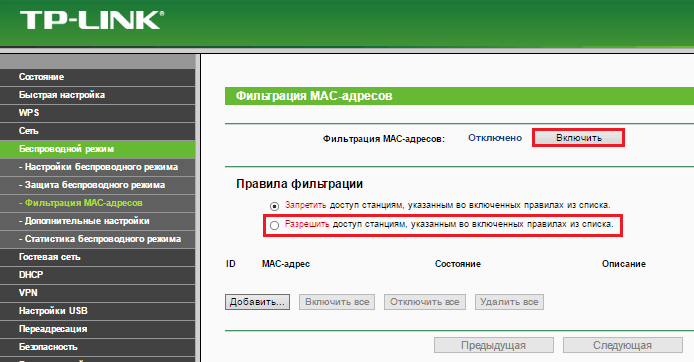
Ja "īpaši progresīvais hakeris" ir kļuvis interesēts par jūsu tīklu, tad apiet neskarto paroli viņam nav problēma, kā arī maskēt savu ierīču MAC adresi. Šajā gadījumā vislabāk ir izveidot filtrēšanas noteikumu, kas ļauj izveidot savienojumu ar piekļuves punktu tikai ar datoru un sīkrīkiem un aizliegt visiem pārējiem.
Atsāknējiet maršrutētāju
Dažiem maršrutētājiem ir viens nepatīkams īpašums: jo ilgāk viņi strādā, jo vairāk Wi-Fi signāla līmenis samazinās. Pēc atsāknēšanas signāls tiek atjaunots, ilgst 1-2 dienas un atkal nokrīt.Ja ierīce atrodas pieejamā vietā, vienkārši pārstartējiet to ar vēlamo frekvenci. Tiem, kam nav šādas iespējas (vai vēlmes), maršrutētāju automātiskās pārkraušanas metodes saskaņā ar grafiku ir izgudrotas. Tam paredzētie skripti bieži tiek izvietoti forumos, kas veltīti tīkliem un tīkla ierīcēm. Tomēr tos rada nevis ierīču ražotāji, bet gan trešās daļas izstrādātāji, tāpēc es neuzņemos viņu sniegumu.
Šai problēmai ir arī aparatūras risinājumi. Piemēram, adapteri kontaktligzdām ar taimeri (izslēdziet savienotās ierīces jaudu noteiktā laikā) vai IP rozetes ("pingoirs"), kas kontrolē tīkla ierīču pieejamību un ja nav reaģēšanas uz kādu no tām restartējiet piekļuves punktu. Šādu ierīču cena ir no aptuveni 5 līdz 50 USD.
Pāreja uz frekvenci 5 GHz un standarta 802.11n/ac
Ja jūsu piekļuves punkts darbojas divos diapazonos (2,4 GHz un 5 GHz), dodieties uz 5 GHz frekvenci. Pagaidām tikai daži cilvēki to izmanto, tāpēc tas ir praktiski bez maksas.
Arī, ja iespējams, atvienojiet no ierīces tīkla, kas darbojas atbilstoši standartiem 802.11a/b/g - to zemais pieņemšanas ātrums palēninās visu tīklu.
Palieliniet raidītāja jaudu
Lielākā daļa mūsdienu maršrutētāju atbalsta izmaiņas raidītāja jaudā. Dažiem tas pēc noklusējuma ir instalēts vidējā līmenī. Pāreja uz augstu bieži atrisina zema diapazona radio signāla problēmu.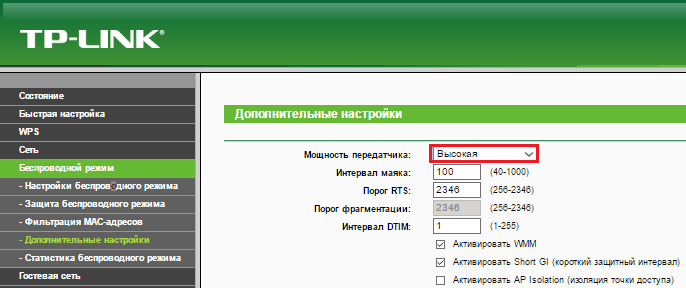
Otrā metožu grupa: ar mērenām izmaksām un centieniem
Piekļuves punktu antenu aizstāšana ar jaudīgākiem
Ja jūsu maršrutētājs ir aprīkots ar noņemamām antenām (vai nenozīmīgiem, bet jūs esat “draugi” ar lodāmu un ierīcei nav garantijas), varat tos aizstāt ar vairāk “ilgstošu diapazonu”. Mājas maršrutētāju lielāko daļu antenu pastiprināšanas koeficients ir 2-5 dbi. Tā vietā jūs varat instalēt uz 7-10 dbi.Mājas pastiprinātāja izgatavošana
Skārda kanna, neliels vads, folija un spēja strādāt ar rokām ir gandrīz viss, kas jums nepieciešams, lai izveidotu mājas pastiprinātāju mājās. Cik daudz šādas ierīces noteikti pastiprina signālu, bet daudzi amatnieki apgalvo, ka tas ir labi. Ja jums nav neērti, ka ierīce neizskatīsies pārāk estētiska, kāpēc gan nemēģināt to padarīt? Ražošanas instrukcijas ir viegli atrast internetā.Trešā metožu grupa: ar ievērojamām izmaksām vai risku
Alternatīvās programmaparatūras DD-WRT uzstādīšana
DD-WRT programmaparatūra spēj ievērojami paplašināt mājas maršrutētāja iespējas, ieskaitot raidītāja jaudas palielināšanu līdz pieļaujamajam maksimumam un stiprināt Wi-Fi signālu. DD-WRT atbalsta daudzus bezvadu maršrutētāju modeļus, bet tā autori negarantē, ka pēc instalēšanas ierīce saglabās veiktspēju. Ja jūs to ievietojat, tad tikai uz savu briesmām un risku. Un ar garantijas zaudējumu.Pērkot atkārtotu (atkārtotāju) Wi-Fi signālu

Atkārtotājs ir ierīce, kas palielina WI -FI pārklājuma laukumu par vairākiem desmitiem vai simtiem metru, paņemot signālu no piekļuves punkta. Risinājums ir ērts un vienkāršs, bet ne vispār budžetā. Šādas ierīces izmaksas ir aptuveni 2/3 no vidējā maršrutētāja cenas un dažreiz vairāk.
Starp citu, citu maršrutētāju var izmantot kā atkārtotāju, ja jums ir.
Pērkot modernāku un jaudīgāku maršrutētāju
Metode ir visefektīvākā, bet arī visdārgākā. Izvēlieties jaunu maršrutētāju no 802. klases modeļiem.11Ac ar atbalstu diviem diapazoniem - tie ir šodien visātrākie un nākamajos gados būs aktuālākie vismaz 5-7.***
Es ceru, ka vismaz viens no 12 veidiem jums būs noderīgs. Veiksmīgi eksperimenti!
- « Kur ir automātiskā ielāde operētājsistēmā Windows 10 un kā to pārvaldīt
- Kā savienot jebkuru tālruni Android ar datoru »

